6、 回到桌面长按下栏中间白色圆点“更改快捷方式”——“程序菜单”——“自定义图标”,然后到图库选择步骤4中的菜单背景即可!这样底部就做好了。


7、 现在开始个性化桌面的步骤,在桌面空白处长按,选择“窗口小部件”——“Desktop Visualizer(中等)”


8、 然后到程序的界面,点击“选择图标”——“影像档”,从图库中选择添加素材包里的图片素材,在发射那一栏选择添加你要打开的程序,例如相机,可以把下面标签那一栏的字给删掉,因为图片上面已经有字。

9、 点确定之后,程序就显示在桌面上了,接着来长按添加的widget拖动小箭头调整大小,调整完毕之后,按返回键就完成了。


10、其他按照上面的步骤重复地添加一遍即可,让我们一起看看最终的效果吧。

(责任编辑:吕思颉)